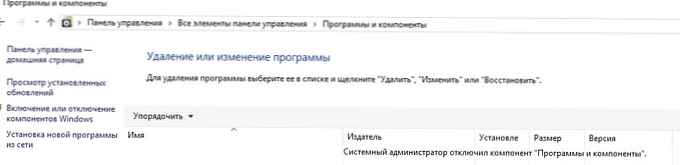Dalam catatan ini kami akan tunjukkan, cara menyembunyikan program apa pun dari daftar yang dipasang di Control Panel. Petunjuk berlaku untuk semua versi Windows, mulai dengan Windows XP dan berakhir dengan versi terbaru Windows 10.
Konten:
- Cara menyembunyikan program tertentu dari daftar Program dan Fitur di Windows
- Sembunyikan semua program yang diinstal dari pengguna
Cara menyembunyikan program tertentu dari daftar Program dan Fitur di Windows
Katakanlah tugas kita adalah menyembunyikan catatan tentang pengarsipan 7-Zip yang diinstal. Buka Control Panel, buka bagian Program dan Fitur (Program dan komponen) dan pastikan bahwa catatan 7-zip 16,04 (x64) hadir dalam daftar perangkat lunak yang diinstal.

Untuk menyembunyikan entri tentang program, Anda harus membuat perubahan kecil pada registri. Untuk melakukan ini:
- Buka editor registri (regedit.exe) dan pergi ke kunci registri Hkey_LOCAL_MACHINE\ PERANGKAT LUNAK\ Microsoft\ Windows\ Versi Saat Ini\ Copot pemasangan. Berdasarkan konten bagian ini, daftar perangkat lunak yang diinstal dihasilkan, yang dilihat pengguna di bagian tersebut Program dan Fitur.Catatan. Jika aplikasi diinstal di bawah hak pengguna yang sederhana, Anda harus pergi ke cabang Hkey_CURRENT_USER\ Perangkat Lunak\ Microsoft\ Windows\ Versi Saat Ini\ Copot pemasangan. Jika aplikasi 32-bit dan OS 64-bit, kita perlu cabang Hkey_LOCAL_MACHINE\ PERANGKAT LUNAK\ Wow6432Node\ Microsoft\ Windows\ Versi Saat Ini\ Copot pemasangan.
- Temukan cabang dengan aplikasi Anda (dalam kasus kami, nama cabang cocok dengan nama program dalam daftar - Z-Zip).
- Buat parameter DWORD 32-bit baru di cabang registri ini dengan nama Penanggung jawab sistem dan nilai 1:
"SystemComponent" = dword: 00000001.
- Perbarui isi jendela dengan daftar perangkat lunak yang diinstal (kunci F5) Rekam 7-Zip harus menghilang dari daftar.

Aplikasi ini juga disembunyikan dari daftar program yang diinstal di panel kontrol Windows 10 modern (Pilihan -> Aplikasi).
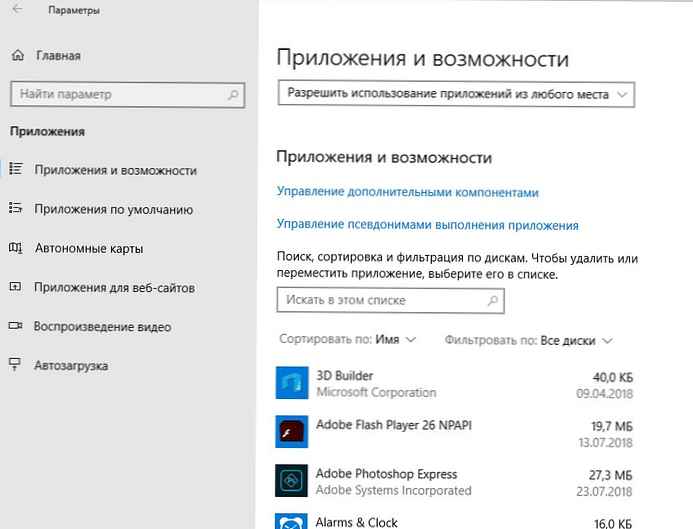
Jika Anda perlu menggunakan program bersembunyi di dalam skrip atau skrip tertentu, Anda dapat menggunakan perintah berikut:
REG TAMBAHKAN "HKLM \ SOFTWARE \ Microsoft \ Windows \ CurrentVersion \ Uninstall \ 7-zip" / v SystemComponent / t REG_DWORD / d 1 / f

Untuk menonaktifkan mode penyembunyian untuk suatu program, cukup hapus parameter SystemComponent atau ganti nama parameter DisplayName dengan menghapus kata Quiet, ubah nilai kunci SystemComponent ke 0 (perintah: REG TAMBAHKAN "HKLM \ SOFTWARE \ Microsoft \ Windows \ CurrentVersion \ Uninstall \ 7-zip" / v SystemComponent / t REG_DWORD / d 0 / f), atau dengan menghapusnya.
Dengan cara ini, Anda tidak bisa menyembunyikan program sistem, seperti seperangkat pustaka C ++ atau .NET Framework.
Sembunyikan semua program yang diinstal dari pengguna
Jika Anda ingin sepenuhnya melarang pengguna menampilkan daftar aplikasi yang diinstal dalam Program dan komponen, ini dapat dilakukan dengan menggunakan editor kebijakan gpedit.msc. Luncurkan editor kebijakan, buka bagian Konfigurasi Pengguna -> Template Administratif -> Panel Kontrol -> Program dan memungkinkan kebijakan Sembunyikan halaman program dan komponen.

Perbarui kebijakan menggunakan perintah gpupdate / force dan periksa bahwa jendela "Program dan Fitur" di Control Panel tidak dapat diakses oleh pengguna. Panel kontrol akan menampilkan entri "Administrator sistem telah menonaktifkan komponen Program dan komponen".